Installare .NET Framework 3.5 in Windows 11, Windows 10, Windows 8.1 e Windows 8
Può essere necessario avere .NET Framework 3.5 installato per eseguire determinate app in Windows 11, Windows 10, Windows 8.1 e Windows 8. e si applicano anche alle versioni precedenti di Windows.
Scaricare il programma di installazione offline
Il programma di installazione offline di .NET Framework 3.5 SP1 è disponibile nella pagina di download di .NET Framework 3.5 SP1 ed è disponibile per le versioni di Windows precedenti a Windows 10.
Installare .NET Framework 3.5 su richiesta
Se si prova a eseguire un'app che richiede .NET Framework 3.5 può essere visualizzata la finestra di dialogo di configurazione seguente. Scegliere Installa la funzionalità per abilitare .NET Framework 3.5. Per questa opzione è necessaria una connessione Internet.
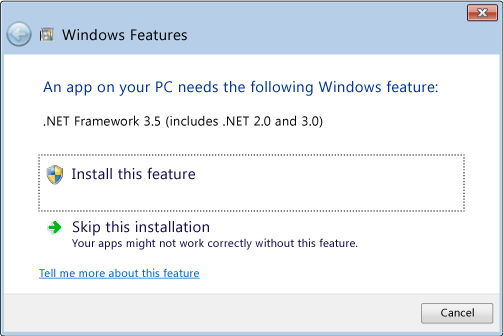
Perché viene visualizzato questo popup?
.NET Framework è creato da Microsoft e offre un ambiente per l'esecuzione di applicazioni. Sono disponibili diverse versioni. Molte società sviluppano app da eseguire con .NET Framework e queste app sono destinate a una versione specifica. Se viene visualizzato questo popup, si sta tentando di eseguire un'applicazione che richiede .NET Framework versione 3.5, ma tale versione non è installata nel sistema in uso.
Abilitare .NET Framework 3.5 dal Pannello di controllo
.NET Framework 3.5 può essere abilitato dal Pannello di controllo di Windows. Per questa opzione è necessaria una connessione Internet.
Premere il tasto WINDOWS
 sulla tastiera, digitare "Funzionalità Windows" e premere INVIO. Viene visualizzata la finestra di dialogo Attivazione o disattivazione delle funzionalità Windows.
sulla tastiera, digitare "Funzionalità Windows" e premere INVIO. Viene visualizzata la finestra di dialogo Attivazione o disattivazione delle funzionalità Windows.Selezionare la casella di controllo .NET Framework 3.5 (include .NET 2.0 e 3.0), selezionare OK e riavviare il computer, se richiesto.
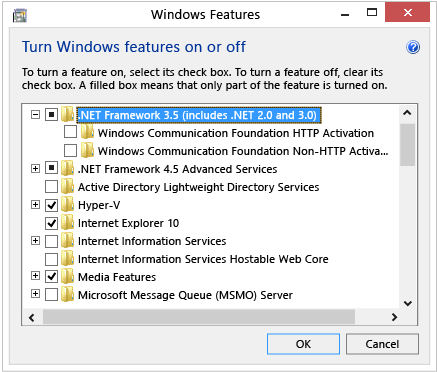
Non è necessario selezionare gli elementi figlio per l'attivazione HTTP di Windows Communication Foundation (WCF) e per l'attivazione non HTTP di Windows Communication Foundation (WCF), a meno che, in qualità di sviluppatore o amministratore del server, non si richieda questa funzionalità.
Risolvere i problemi relativi all'installazione di .NET Framework 3.5
Durante l'installazione può verificarsi un errore 0x800f0906, 0x800f0907, 0x800f081f o 0x800F0922. In tal caso, vedere Errore di installazione di .NET Framework 3.5: 0x800f0906, 0x800f0907 o 0x800f081f per informazioni su come risolvere questi problemi.
Se il problema di installazione persiste o se non è disponibile una connessione a Internet, è possibile tentare l'installazione usando il supporto di installazione di Windows. Per altre informazioni, vedere Deploy .NET Framework 3.5 by using Deployment Image Servicing and Management (DISM) (Distribuire .NET Framework 3.5 usando Gestione e manutenzione immagini distribuzione). Se si usa Windows 7, Windows 8.1, la versione più recente di Windows 10 o Windows 11, ma non sono disponibili i supporti di installazione, è possibile creare supporti di installazione aggiornati qui: Creare supporti di installazione per Windows. Informazioni aggiuntive sulle funzionalità di Windows 11 e Windows 10 su richiesta: Funzionalità su richiesta.
Avviso
Se non si intende usare Windows Update come origine per l'installazione di .NET Framework 3.5, è necessario assicurarsi di usare esclusivamente le origini della stessa versione del sistema operativo di Windows corrispondente. L'uso di origini da una versione diversa del sistema operativo Windows installerà una versione non corrispondente di .NET Framework 3.5 o causerà l'esito negativo dell'installazione, lasciando il sistema in uno stato non supportato e inutilizzabile.
Commenti e suggerimenti
Presto disponibile: nel corso del 2024 verranno dismessi i problemi di GitHub come meccanismo di feedback per il contenuto e verranno sostituiti con un nuovo sistema di feedback. Per altre informazioni, vedere: https://aka.ms/ContentUserFeedback.
Invia e visualizza il feedback per
